Cortana'yı açın ve Not Defteri'ne yazın. ‘Not’ kelimesini yazmayı tamamlamadan önce, yazdığınız harflerle başlayan tüm eşleşen uygulamaları ve dosyaları listeleyecektir. İlk sonuç elbette varsayılan Not Defteri uygulaması olacak ve hızlıca açmak istediğiniz uygulama buysa, her şey hazırsınız demektir. Bununla birlikte, Notepad ++ gibi Notepad'e benzer bir adda farklı bir uygulama açmak istiyorsanız, ilk sonucun her zaman Notepad uygulaması olmasını ve aslında ilgili olan ikinci veya üçüncü sonucu elle seçmeniz gerekmeyebilir. sen. Cortana, bariz olduğu için Not Defteri'ni listeler ancak aynı zamanda hangi uygulamayı kullanmak istediğinizi henüz bilmediği için de geçerlidir. İşte ilk önce hangi uygulamayı göstereceğini bildiğini nasıl öğretebileceğini.
Cortana zamanla öğrenir ve nasıl öğrenironunla etkileşime geçiyorsun. Cortana’nın sonuçlarında göründüğünde her zaman Not Defteri uygulamasını seçerseniz, Not Defteri’nin ‘Not’ kelimesini yazdığınızda açmak istediğiniz uygulama olduğunu öğrenir. Farklı bir uygulamayı açmayı öğretmek istiyorsanız, yaklaşık beş dakika gerekir.
Birlikte çalıştığımız söz konusu olan uygulama birNot Defteri Klasik adlı Windows Mağazası uygulaması. Cortana'yı açın ve Notepad kelimesini yazın. İlk sonuç Not Defteri uygulaması olacak, ancak izleyenler aynı adla başlayan diğer uygulamalar olacak. Diğer uygulamayı seçin ve açmasına izin verin. Şimdi uygulamayı kapatın ve bu işlemi tekrarlayın.

Cortana’ya not ’kelimesini yazıpSürekli açmak istediğiniz uygulamayı seçin. Beş denemenin ardından Cortana, varsayılan Notepad uygulamasını ilk sonuç olarak göstermeyi bıraktı ve Notepad Classic'in tercih edilen uygulama olduğunu öğrendi.
Cortana'ya böyle bir şey öğretmek, çabucakBir uygulamayı aramak ve başlatmak için kullanın. İdeal olarak, sadece zamanla öğrenmelidir ancak zaman zaman ilk sonucu açarsanız, Cortana'nın öğrenmesini etkiler. Mesajda ilerlemenin en iyi yolu beş dakikanızı ayırıp Cortana'ya diğer tüm sonuçları tercih ettiğiniz uygulamayı öğretmektir.







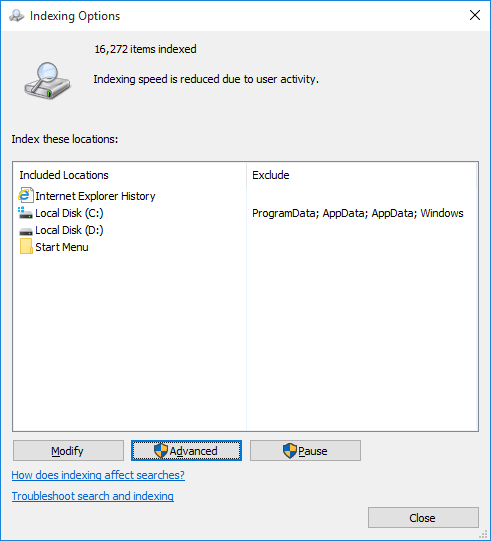





Yorumlar